Microsoft Edgen vaihto Google-hakuun Bingin sijasta
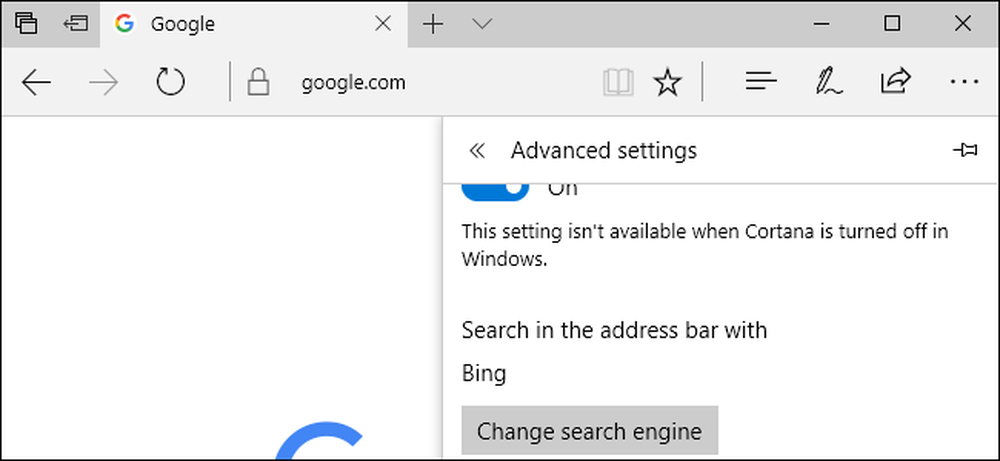
Microsoftin uusi Edge-selain käyttää Bingiä oletushakukoneena, mutta jos haluat jotain muuta, voit muuttaa sitä. Edge voi käyttää mitä tahansa hakukonetta, joka tukee OpenSearchia oletuksena.
Microsoft Edge ei enää käytä Internet Explorerin käyttämää vanhaa "hakupalvelun" laajennusjärjestelmää, joten sinun ei tarvitse huolehtia niiden asentamisesta. Sen sijaan Edge tarjoaa helposti saatavan vaihtoehdon hakupalveluntarjoajan vaihtamiseen.
Siirrymme Googlelle esimerkillämme, mutta voit valita toisen hakukoneen. Esimerkiksi nämä ohjeet toimivat myös DuckDuckGon kanssa.
Ensimmäinen vaihe: Hanki lisää hakukoneita
Microsoft Edge ei enää käytä hakupalvelujen tarjoajia, jotka sinun on asennettava Microsoftin verkkosivustolta. Sen sijaan, kun vierailet verkkosivulla, joka käyttää “OpenSearch” -standardia paljastaakseen hakukoneen tiedot, Edge huomaa tämän ja tallentaa hakukoneen tiedot.
Tämä on samalla tavalla Google Chromen toiminta, liian vierailla web-sivulla, jossa on OpenSearch ja Chrome tunnistaa sen automaattisesti.
Sinun tarvitsee vain käydä hakukoneen verkkosivuilla lisäämällä kyseinen hakukone Edgeen. Jos haluat asentaa Googlen, käy Googlen kotisivulla. DuckDuckGo: lle käy DuckDuckGon kotisivulla. Kun olet tehnyt niin, voit tehdä sen oletusarvoiksi alla olevien ohjeiden avulla.
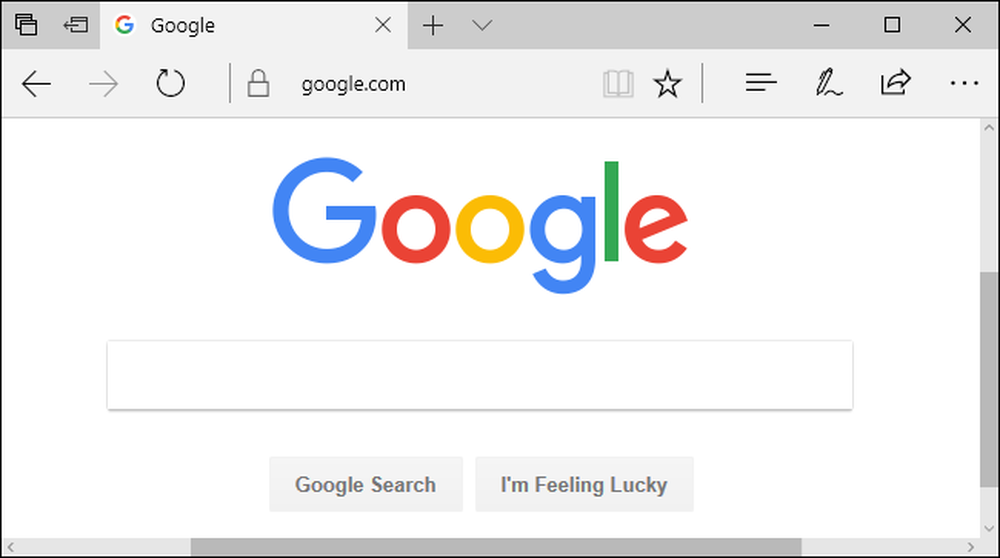
Jokainen hakukone ei tue OpenSearchia, mutta odotamme, että hakukoneet lisäävät tätä hyvin nopeasti.
Toinen vaihe: Muuta oletushakukoneesi
Voit muuttaa hakupalveluntarjoajaasi napsauttamalla valikkopainiketta, joka on kolme pistettä Microsoft Edge -ikkunan oikeassa yläkulmassa. Valitse valikosta “Settings”.
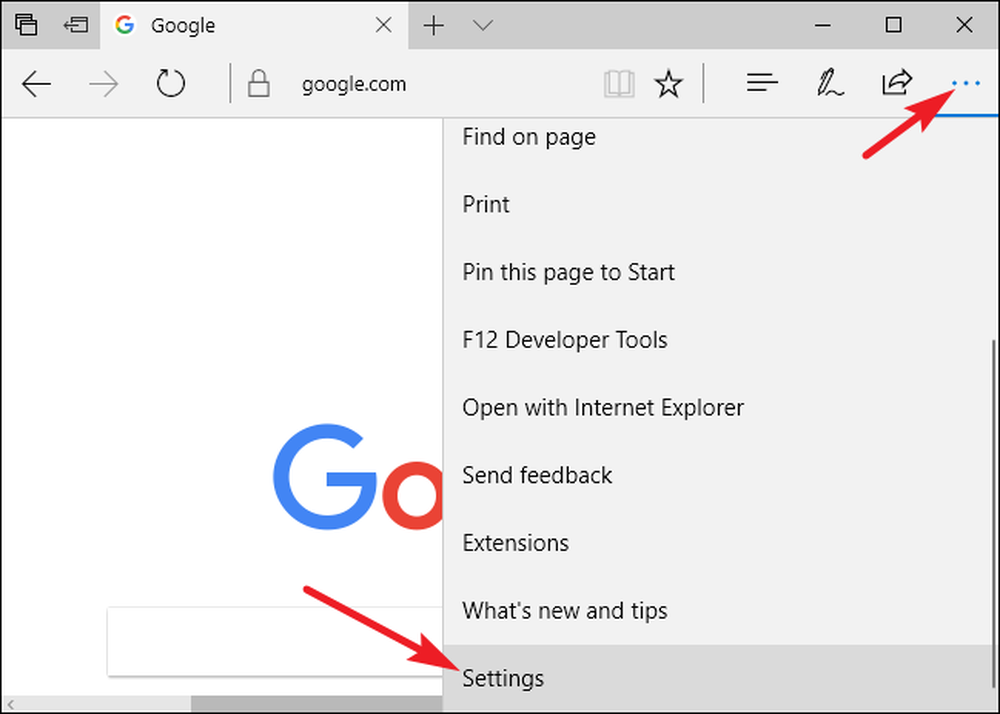
Vieritä alaspäin Asetukset-paneelissa ja napsauta "Näytä lisäasetukset" -painiketta alhaalla.
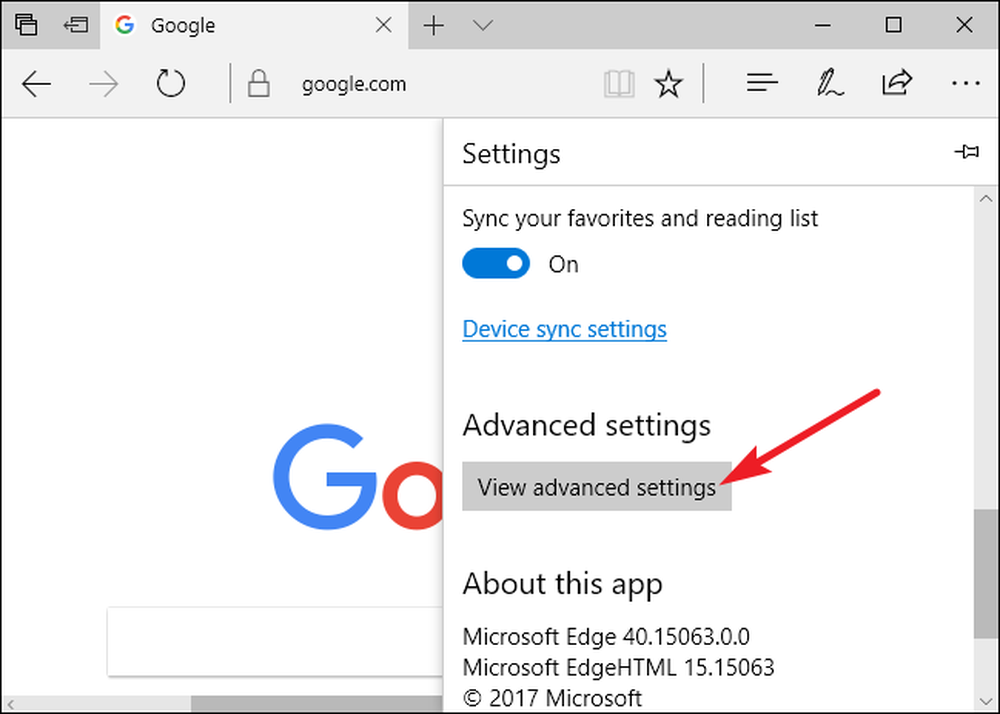
Vieritä alaspäin Lisäasetukset-paneelissa ja näet "Etsi osoiteriviltä" -asetuksen. Napsauta Vaihda hakukone -painiketta.
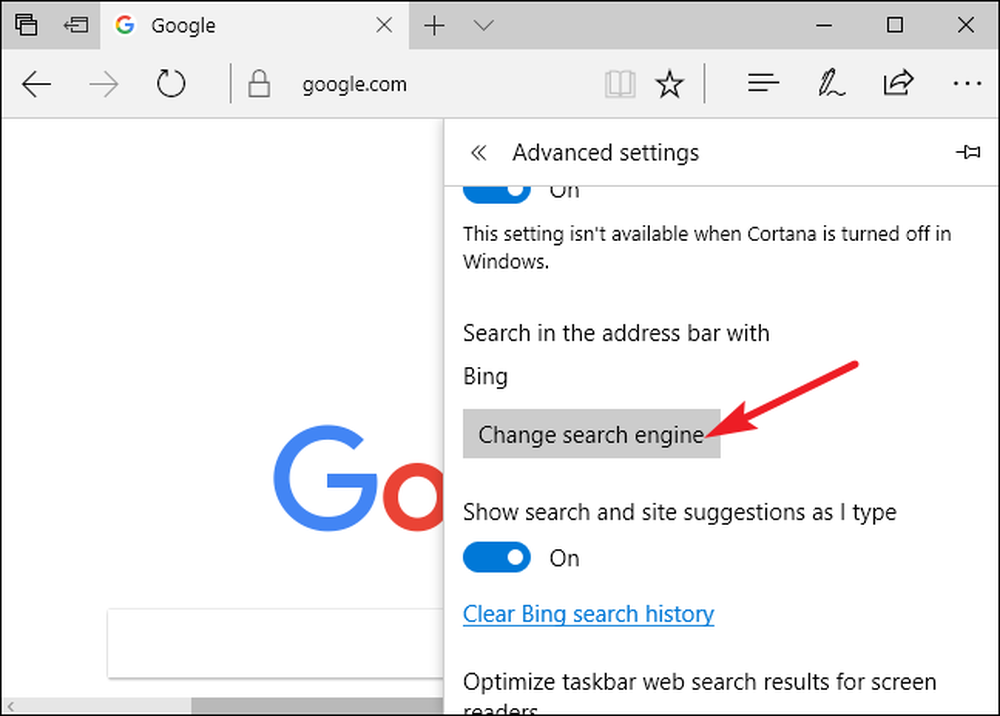
Näet luettelon käytettävissä olevista hakupalveluista. Valitse haluamasi hakukone ja napsauta tai napauta ”Aseta oletuksena”.
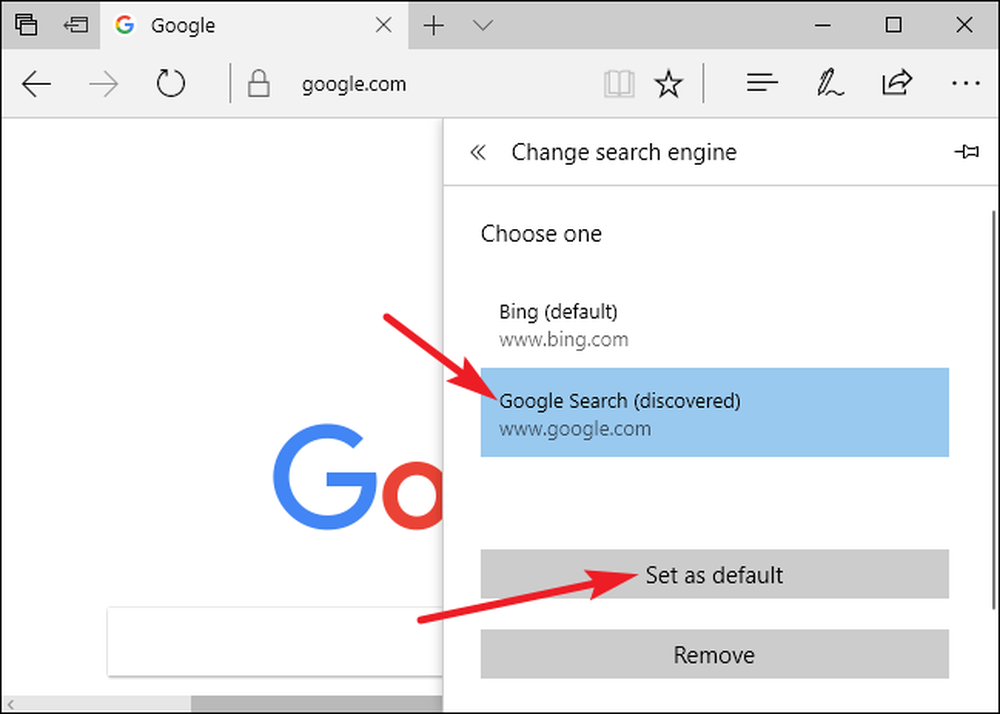
Jos haluamasi hakukone ei näy täällä, varmista, että olet käynyt ensin hakukoneen etusivulla. Jos olet käynyt kotisivulla ja se ei vieläkään näy, hakukone ei tue OpenSearchia. Saatat haluta ottaa yhteyttä hakukoneeseen ja pyytää sitä tukemaan OpenSearchia, jotta voit käyttää sitä oletushakukoneena Microsoft Edgessä.
Kolmas vaihe: Etsi Osoiteriviltä tai Uusi välilehti
Nyt voit kirjoittaa hakulausekkeen Edgen osoitepalkkiin ja paina Enter-se etsii automaattisesti oletushakukoneestasi. Edge tarjoaa jopa ehdotuksia siitä pudotusvalikossa, olettaen, että hakukoneesi tukee ehdotuksia ja jätät ne mahdolliseksi Edgen asetuksissa.
Tämä muutos vaikuttaa myös uuden välilehden "Mihin seuraavaksi?" -Ruutuun, jolloin voit etsiä helposti suosikkihakukoneestasi.
Voit nopeasti etsiä pikanäppäimiä painamalla Ctrl + T avataksesi uuden välilehden tai Ctrl + L tarkentaaksesi nykyisen sivun osoitepalkin ja aloittamalla haun kirjoittamisen.
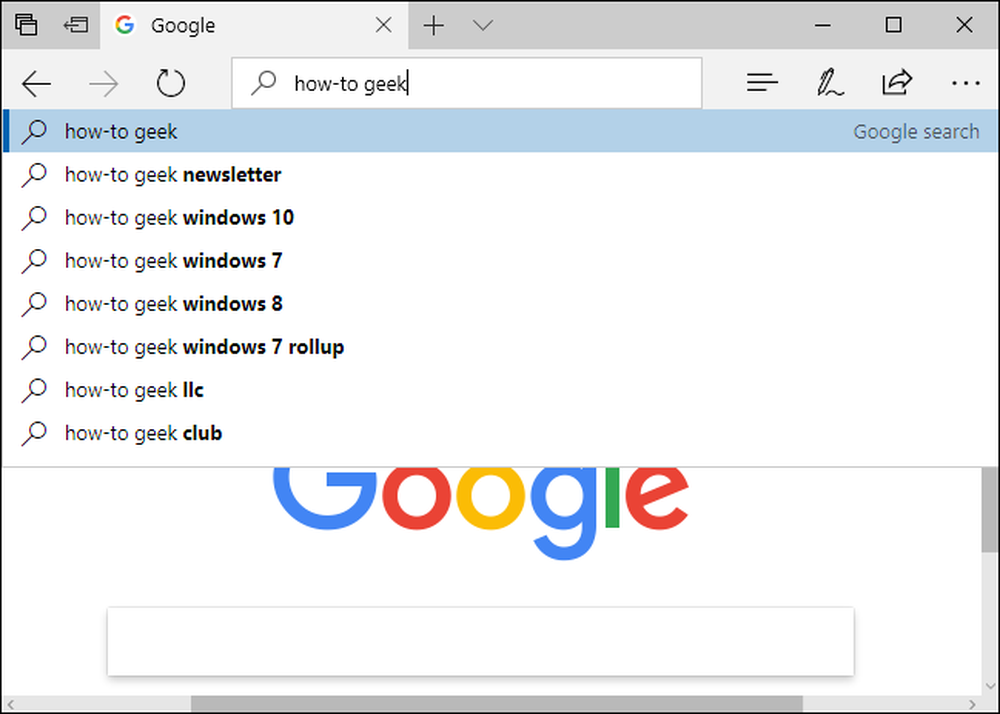
Ei ole yllättävää, että tämä vaihtoehto ei vaikuta Microsoft Edgen ulkopuolelle. Kun suoritat haun Käynnistä-valikosta tai Cortanan kautta ja valitset ”Etsi verkosta”, Windows etsii verkosta Bingillä. Cortana on loppujen lopuksi "Bingin käyttämä". Edellä mainittu vaihtoehto koskee vain hakuja, jotka aloitat Microsoft Edgen sisällä.
Kuten tavallista, tämä vain muuttaa yksittäisen selaimen asetuksia. Jos käytät Internet Exploreria vanhoihin sovelluksiin, sinun on muutettava hakukoneensa vanhanaikaisella tavalla. Chromeissa, Firefoxissa ja muissa selaimissa on omat oletushaun asetukset.




